Las mejores soluciones móviles, en línea y sin conexión para reducir la resolución de un vídeo
Una alta resolución en un vídeo brindará una experiencia visual más nítida y exquisita. Sin embargo, todavía hay personas que buscan formas de menor resolución de vídeo por razones que tal vez no todos entiendan. Pero para brindarle algunas razones comunes por las que necesita disminuir la resolución de un video, podrá comprender por qué es necesario hacer este asunto. El primero es el problema de compatibilidad, ya que todavía hay dispositivos, especialmente teléfonos, que no pueden reproducir vídeo de alta calidad. El segundo se debe a la capacidad de almacenamiento y reproducción. Los vídeos de alta resolución tienden a tardar más en cargarse y son más exigentes de almacenar. Con estos dos motivos ya reconocerás la importancia de esta tarea, por lo que ahora podemos pasar a las mejores formas de reducir la resolución de vídeo de forma eficiente.
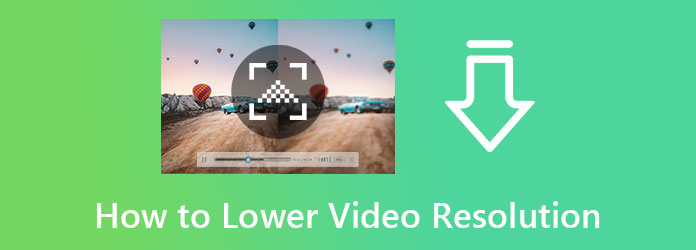
Si buscas un software fiable pero poco exigente, no deberías dejar de conocer este Convertidor de vídeo definitivo. Es un potente conversor de medios que ocupa el primer lugar por ser el software más esperado. Además, te sorprenderá cómo convierte videos a una resolución más baja, ya que te da la autoridad para personalizar libremente la configuración según tus preferencias. Mientras ajusta la resolución del video, esta herramienta le proporciona menos de 300 formatos diferentes, incluidos MP4, AVI, WMV, MOV, MKV y muchos más. Lo que lo hace impresionante es que te permite editar la resolución de varios vídeos simultáneamente. De esta forma podrás ahorrar tiempo ya que funciona por lotes.
Lo que lo hace más impresionante es su proceso de conversión. Este software está equipado con tecnología de aceleración de hardware que le ayuda a convertir y editar videos por lotes 70 veces más rápido. Además, puedes prodigar muchas cosas con este fantástico software en cuanto a cambiar resoluciones. Algunos se dan a continuación.
Características:
Inicie el software después de adquirirlo en su computadora de escritorio o Mac. Ahora, haga clic en el ícono Agregar en el centro de la interfaz en el menú Convertidor para cargar su archivo de video. Alternativamente, puede colocar uno o más archivos de video directamente en la interfaz.

Después de cargar los clips, vaya a la Convertir todo A la sección y haga clic en la flecha. Luego, elija el formato de salida que desea obtener para su video en la ventana emergente. Luego, golpea el coggle icono para acceder a la configuración de resolución.

Después de eso, coloque el cursor en el Resolución y haga clic en la flecha desplegable. Luego, elija entre las opciones de resolución múltiple. Tenga en cuenta que debe elegir los que sean inferiores a sus videos originales. Aplique su configuración haciendo clic en el Crear nuevo pestaña después.

Por último, pulsa el Convertir todo pestaña que se encuentra en la parte inferior derecha de la interfaz principal. Espere a que finalice el proceso y luego verifique los resultados exportados.

Debes elegir un editor confiable y seguro para convertir videos HD a una resolución más baja en línea. Existen muchas herramientas en línea que afirman ser las mejores. ¿Pero quién conocerá su grandeza sino sus usuarios? Sin embargo, si aún no has utilizado ninguna herramienta de edición de vídeo online, no necesitas tener la mejor para ti. Es posible que desee utilizar FlexClip, una herramienta gratuita y segura. compresor de vídeo que te permitirá ajustar el tamaño así como la resolución a tus necesidades. Además, FlexClip admite varios formatos de vídeo como MOV, M4V, MKV, MP4, WEBM y otros. Lo que lo hace impresionante es que, a pesar de ser una herramienta gratuita, produce resultados sin marcas de agua.
Visita la página de FlexClip y busca el Compresor de vídeo entre las herramientas.
Luego, comienza a cargar tu video una vez que llegues a la página del compresor. Una vez que el video esté dentro, vaya a Resolución opción, luego elija uno inferior al video original.
Después de elegir la resolución deseada, presione el Comprimir ahora botón. Espere a que finalice el proceso y haga clic en Descargar botón después.

Para aquellos que usan un iPhone, deben ver esta aplicación de cámara de muy baja resolución. Es una aplicación que te permite grabar videos de baja resolución. Además, ofrece valiosas funciones que te permitirán tener una obra maestra, incluso en vídeos de baja resolución. Por lo tanto, consulte las pautas sobre cómo reducir la resolución del video en el iPhone a continuación.
Vaya a la tienda de aplicaciones y busque esta herramienta. Instálelo y ejecútelo después.
Después del lanzamiento, toque el Archivo ícono para que cargues el video que necesitas editar. Luego, toque el Cambiar tamaño icono.
Después de eso, elija la resolución de grabación que desea aplicar. En consecuencia, comenzará la conversión. Espere hasta que termine, luego guarde el archivo.

Si eres usuario de Android, será mejor que utilices el editor de vídeo CapCut. Nunca te equivocarás con esta aplicación, ya que tiene una amplia selección de efectos de vídeo y herramientas de edición con una cambiador de resolución en el lado. Entonces, sin más preámbulos, aquí están los pasos rápidos sobre cómo reducir la resolución de video en Android con CapCut.
Inicie la aplicación y toque la selección para crear un nuevo proyecto. Luego, importe su archivo de video a la línea de tiempo de la herramienta.
Después de eso, toque el ícono de flecha que se encuentra en la esquina superior derecha de la pantalla junto al Exportar icono.
Luego, aparecerá la resolución preestablecida. Ajustar el Resolución y arrástrela hacia la izquierda para bajarla. Luego toque el Exportar ícono para guardar el video en su teléfono.

¿Puedo reducir mi resolución 4K sin dañar la calidad?
No. Reducir la resolución realmente dañará la calidad del video. Necesitas un buen editor de vídeo como Video Converter Ultimate para manejar tus vídeos con cuidado.
¿Puedo bajar mis videos 4K a 720p?
Sí. Simplemente configure el video 1280 × 720 desde las opciones de ajuste.
¿Aún puedo mejorar el vídeo que reduje?
Sí tu puedes. Pero hacer esto una y otra vez nunca le brindará la calidad original del video.
Como puede haber muchas opciones para menor resolución de vídeo, las soluciones de este artículo siguen siendo las mejores. Esta declaración está respaldada por las opiniones de los usuarios y por nuestro uso. además, el Convertidor de vídeo definitivo es el mejor entre ellos si tienes curiosidad. Entonces, elígelo primero.
Más lectura
La mejor aplicación de vídeo para acelerar para tu escritorio, Android y iPhone.
Este artículo proporcionará buenas y excelentes aplicaciones de video de avance rápido para su computadora de escritorio, Android y iPhone que puede usar para acelerar sus videos.
Cómo hacer un collage de videos en línea, computadora y teléfono móvil
¿Cómo hacer un collage de vídeos? Aquí hay 4 formas de crear una película en pantalla dividida con videos y fotos en la computadora, el teléfono móvil y en línea a través de su navegador.
Los mejores extractores de Blu-Ray 4k tecnológicamente avanzados
¿Está buscando un excelente extractor de Blu-ray 4K UHD? Sin duda estás en el lugar correcto. Hemos elegido los cinco mejores extractores de Blu-ray y mostramos lo que ofrecen.
Los 5 mejores creadores de collages de vídeos para crear películas en pantalla dividida
Haga un collage de videos sencillo utilizando estos increíbles creadores de collages de videos para uso móvil. Además, existe un excelente software para crear un collage de vídeos en una PC.
Mejorar vídeo